¿Recuerdas cuándo buscaste por última vez a tu ex en Facebook?, o ¿cuántas veces buscaste el perfil de tu crush la última semana? Facebook lo hace, cada vez que realizas la búsqueda de cualquier palabra, persona, página o grupo, Facebook guarda un registro de esa búsqueda.
Aunque la privacidad de esta característica es solo personal, puede que te sientas incomodo con tus últimas búsquedas y no quieres pasar un mal rato cuando alguien te pida buscar algo en Facebook y por casualidad se muestren las consultas más recientes.
Por esta razón hoy te voy a compartir un pequeño y sencillo tutorial para que puedas eliminar el historial de búsquedas que tienes en Facebook hasta ahora. Para este tutorial vamos a utilizar la versión web de Facebook, próximamente espero hacerlo para la versión móvil.

1. Ve a tu perfil
Dirígete a tu perfil de Facebook y haz clic sobre la opción «Ver registro de actividad» que se encuentra justo a la derecha de tu foto de perfil.
2. Registro de actividad
Aquí podemos ver una columna a la derecha con una opción para filtrar los tipos de actividades que hemos hecho en Facebook. En la página principal podemos ver un histórico de todas las actividades que hemos realizado: Me gustas, comentarios, compartidos, búsquedas y amigos nuevos.
3. Más opciones
Debemos filtrar nuestras actividades por «Búsquedas», para ello tenemos que desplegar todas las opciones dando clic en la opción «Más» de la parte inferior izquierda en la columna «Filtros».
4. Actividad Buscar
Luego busca en la lista de opciones la actividad «buscar» y haz clic en ella.
5. Tu historial de búsquedas
Aquí aparece una lista completa de búsquedas, todos los amigos, páginas, grupos o palabras que hayas ingresado están almacenadas por fecha. Puedes eliminar búsquedas en específico o limpiar todas las búsquedas.
6. Limpiar tu Historial
Si nos interesa eliminar todo lo que hemos buscado, basta con dar clic sobre la opción eliminar búsquedas en la parte superior derecha y un mensaje de confirmación saltara advirtiéndonos que no podremos recuperar dicha información.
7. Historial Limpio
Una vez terminado, nuestro historial de búsquedas estará limpio, como nuevo. Así, la próxima vez que intentemos buscar algo no saldrán búsquedas que puedan comprometernos.
Para que sigas el paso a paso de manera mucho más clara te dejo un gif con todo el proceso.
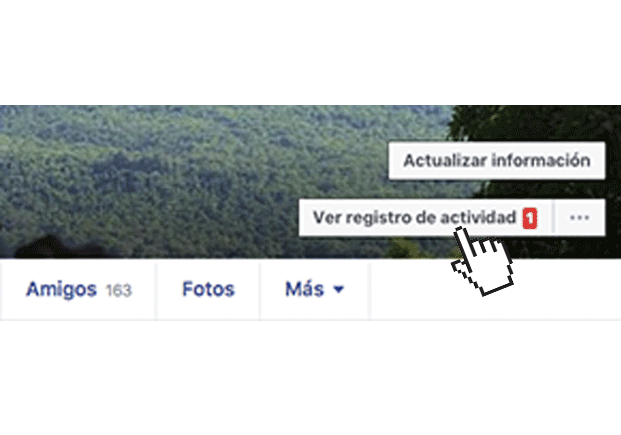
Espero que este pequeño tutorial sea de ayuda para ti. No olvides compartir con aquellos a quienes pueda interesarles. Hasta Luego.
